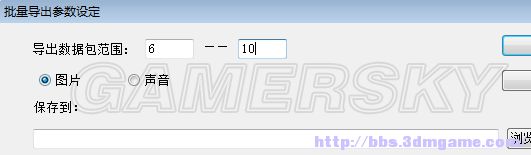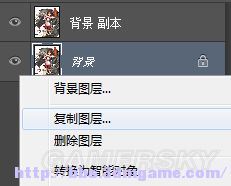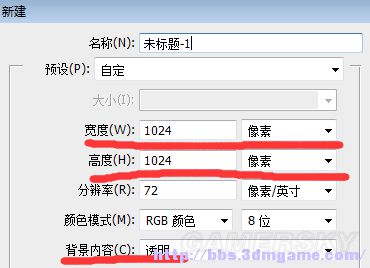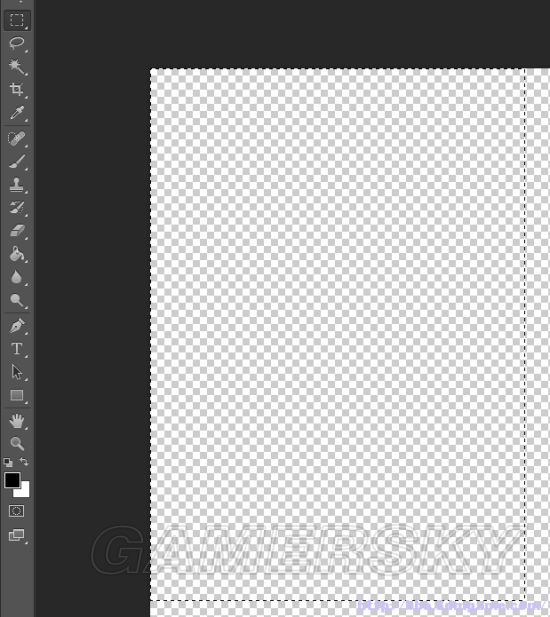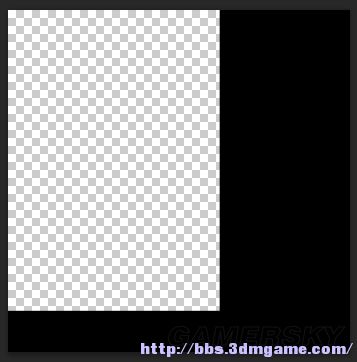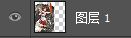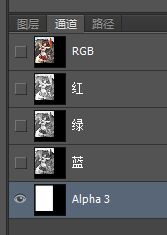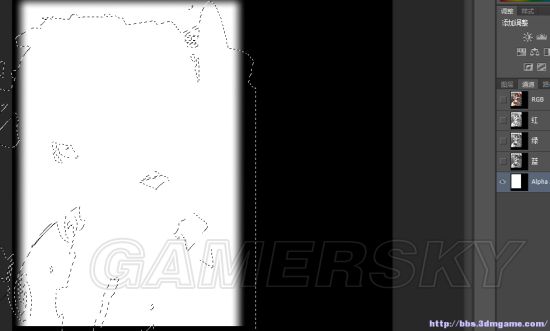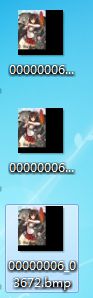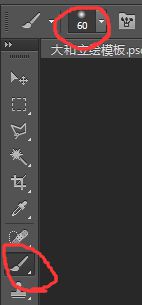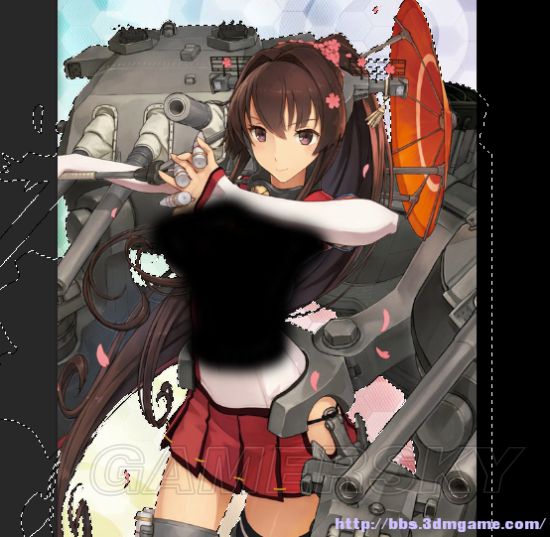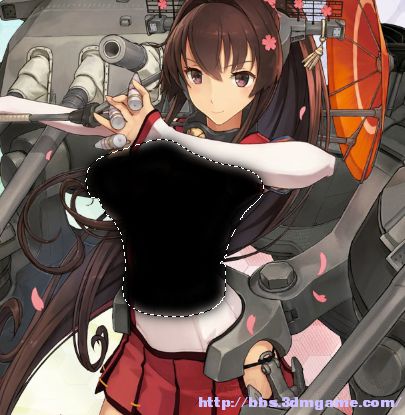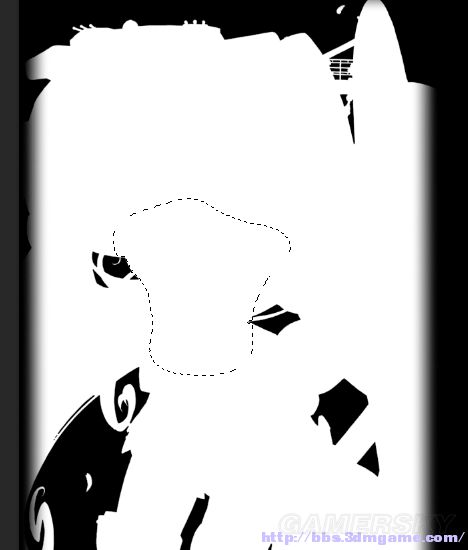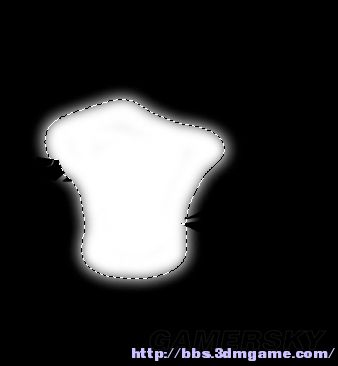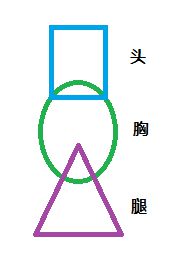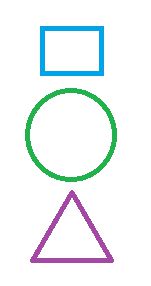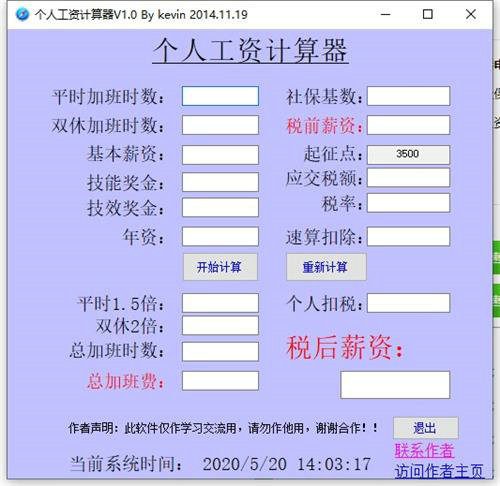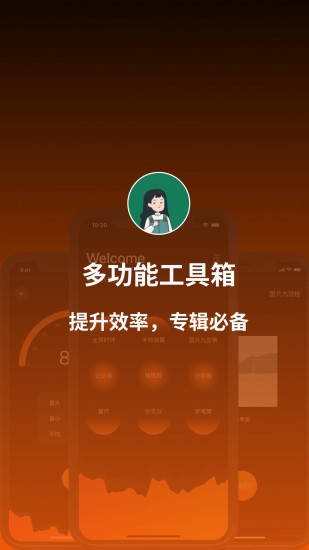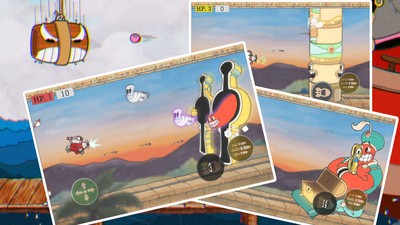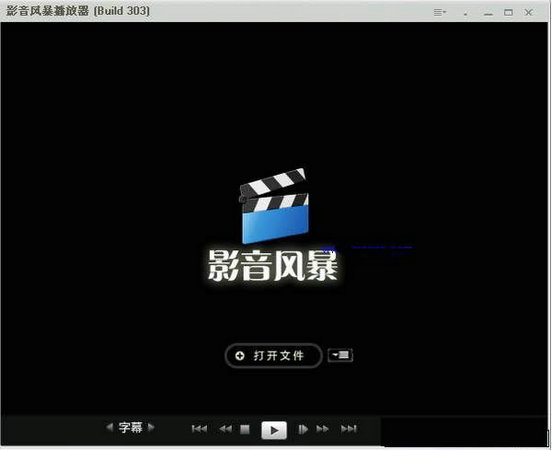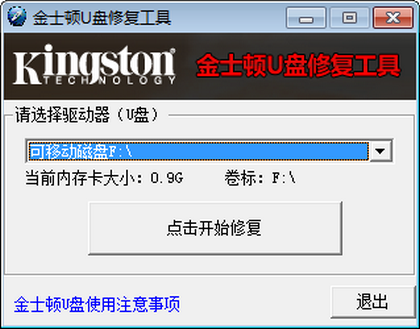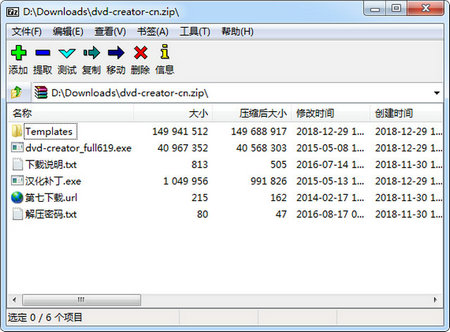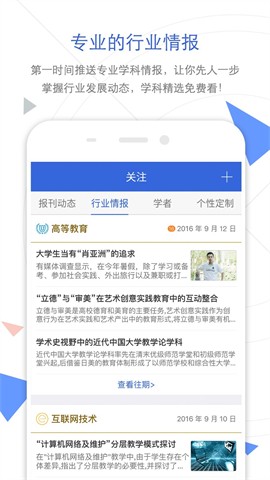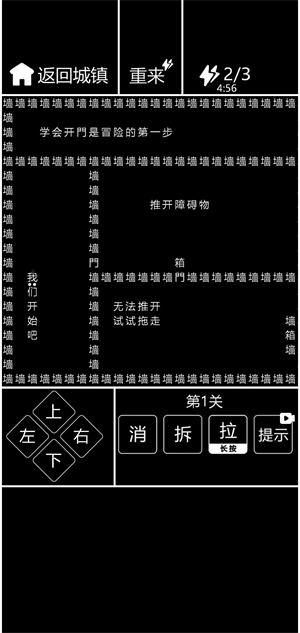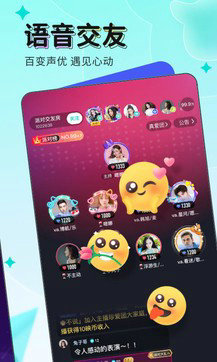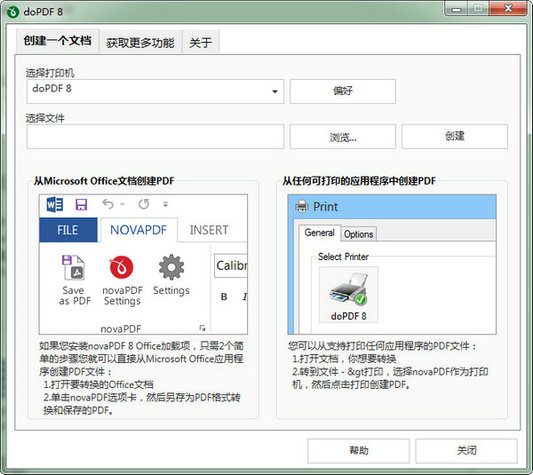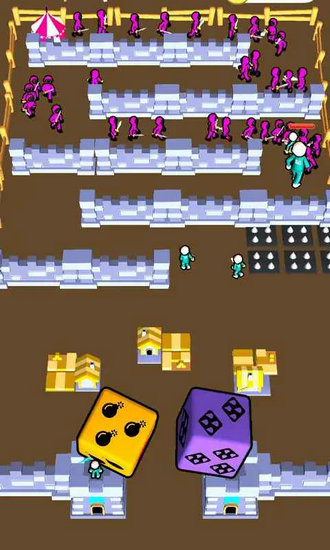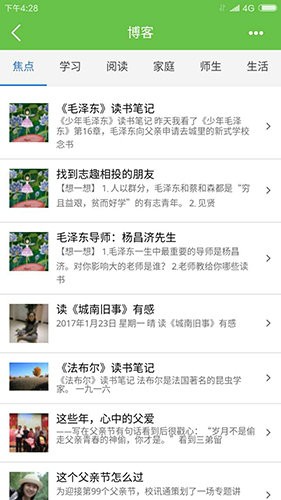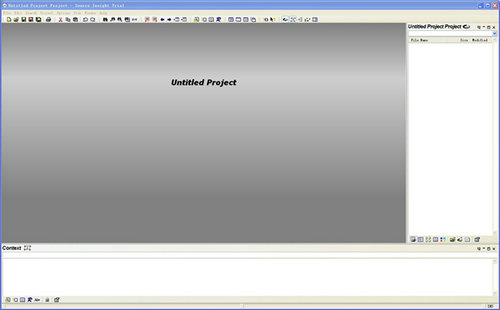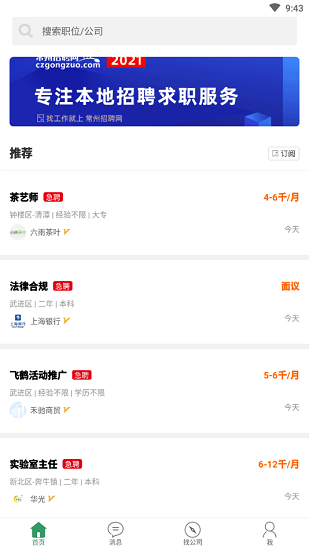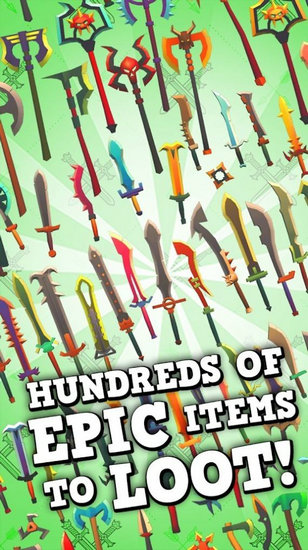《三国志13》头像制作教程 三国志13头像怎么制作
《三国志13》头像可以自己制作,但是很多玩家说自己不懂PS,不会?别慌,下面小编就为大家带来最简单的三国志13头像制作教程,希望对各位玩家有所帮助。
前言
本人是彻底意义上的PS盲,很多PS功能都是一边做一边百度来的,甚至怎么拖动图层都是现百度的。
没有技术,所以用了很多投机取巧的方式。是不是最佳解决方案我完全不知道,真的不知道,大神勿喷,但还是烦请指出。我只是提供了一个我这样的弱智都能搞定的方案。
这一套方法我反复尝试、研究了两个晚上。。。不过实际上大部分时间都是用在了导入导出上。。。没有SSD,所以导入一次大概需要10分钟,也希望tkwlee大大能尽快优化工具。
在没有更好的方案的情况下,供诸位先用着。
【方案有2】
方案一:【没有喘气效果的傻瓜版】
方案二:【有喘气效果的高端版】
那么,下面教程正式开始。
首先是需要准备的工具
1,PS(请自行准备)
2,MOD制作工具(点击进入)请自行下载。
3,一定量的硬盘空间。大概20G左右。
4:可能会用到的工具:改名器等工具,请在论坛里自行搜索。
然后我们进行一些准备工作
首先打开San13pictool
读取游戏位置,批量导出6--10数据包
在最下面【浏览】一栏里,输入自己想要存的位置。【如果你到这一步看不明白我在说什么,请放弃本教程,后面的你也不会看懂。】
这个目的是解压缩所有的武将头像、立绘、特写包等。因为我在论坛上没有搜到便捷的寻找武将图片的工具,所以只好采取这种蠢办法:手动找。
然后制作新武将,制作的时候,我用的是下面这个头像
要通过蠢办法,把这个妹子的图全部找出来。一共是三张立绘,一张特写,还有3个小头像图。
注意图片的编号,他可以帮你快速找到一些,比如这个妹子的图片名是【00000010_01224】
你可以搜索【01224】。这能帮你快速找出除了三张立绘以外的其他图片。
立绘在00000006字头里去找,这个还是只能靠手动,无解。
全部找出来之后复制出来,放到单独的文件夹里备用。(其实原文件不是很重要,重点是编号。)
然后我们开始制作【没有喘气效果的简单傻瓜版】
所谓简单傻瓜版,就是看上去和普通版没有任何区别,只不过图片会在屏幕中央稍稍扩大缩小,其他视觉效果跟喘气版相同。
不管是喘气还是不喘气,截图的时候基本都是这个效果,没有区别。
实际上,难以制作的只有立绘的三张图,其他的都比较简单,所以我们以立绘为例,制作吴大和。
(防吐槽:大和号因为是在【吴】港建造的,所以以出生地为姓,吴)
在这里,我使用了mcdickky大大制作的羽化模板(点击进入)。不过说真的,这个羽化模板对于新手来说并不好用,教程也有点高端,我是没看懂,所以我在本教程结尾会放上新的模板。
新模板脱胎于mcdickky大大的模板,特此注明。
言归正传,我们打开PS抠图。【是的,这一段是抠图教程,会的可以不用看】
抠图其实个说简单简单,说复杂复杂的工作。具体简单还是复杂,其实取决于你手上的素材。
作为新手,我推荐大家用【底色单一,色尽量浅的图作为素材,比较容易抠】最好的素材图通常是白色纯色底。
我给大家展示一下我用的素材图的缩略图用来示意(论坛上传附件限制,所以不上原图了,原图一张图的大小就3MB。)
一眼看过去就知道特别好抠,新手就要用这种。
然后我们用PS打开这张图。打开之后的图片是被锁定的(你可以看到图层右边有个锁),无法编辑。所以我们要先复制一次这个图层,然后把被锁定的背景图层删掉。
【其实新手们往往因为这些小屁事卡住,导致教程走不下去,我是现场百度才解决了这些问题。。。】
然后我们在可编辑的图层上选择魔棒工具
然后选中一个【白色背景区域】点DELETE
【如图所示,上面的虚线部位是我用魔棒工具选定之后的效果,下面的白灰相间的格子是已经按了DELETE之后的效果】
【白灰相间的部分放在图片中是透明的】
【这些字我也不想要怎么办?用矩形工具选中,按DELETE。】
然后就是把整个大和妹子抠出来。部分细节地方需要先用放大镜放大再抠。【如果你不会用放大镜,请不要继续看这个教程了,后面的你也看不懂。】
抠完之后我们得到了一个没有背景的大和妹子,不要关闭这个窗口,我们去右上角==文件==新建,新建一个画框
新建的时候有讲究
宽度和高度都要选1024像素,背景内容要选透明。【如果你不会,那么后面的你也看不懂,不用看了。】
得到一个灰白方块相间的大方块图案后,我们选择上面截图过的【矩形工具】根据PS版本的不同,这个条可能和我不在一个位置,自己找找。
如果实在找不到,那么在最上面的一排选项里,选择窗口==选项,看看前面是不是有对勾,如果没有,勾上。类似问题不再赘述,请自行解决。
选择矩形工具之后,如图所示,选择固定大小。选择后,在右边的宽度里输入633,高度输入900。
然后你在这个1024X1024的图上用矩形工具随便一点,就出现了一个633X900的方框,拖住这个方框拖到左上角
然后在画面上右击,出来一大排的选项,选反向选择,你就选中了图片上除了那个633X900的方框以外的部分。
然后再右击,选择填充==内容==黑色,点确定。
我们就得到了图12,备用。
我们回到刚刚抠出来的大和妹子那边按住CTRL点图层,你会发现你抠出来的妹子被虚线括了起来
括起来之后还用想?果断CTRL+C复制,然后回到刚才做好的图12大黑框那边CTRL+V粘贴。
这时候你应该发现,你的妹子可以在这个大黑框这里来回移动,但是不能缩放。
如果遇到这种问题,那么解决方法如图
然后你会发现大和妹子多了一个外框,可以调整大小了。
把大小、位置,调整到你满意的地方。
OK,学会了这些之后,你可以打开我给你的模板了。
我给你的模板里已经在图层上做好了大黑框、大和妹子、背景。
在通道选项里还做好了一个抄袭自mcdickky大大的羽化边框。alpha 3,暂时先不用管,你看到并且学会选择【通道】这个选项即可。
【因为实际上前面的教程是在教你一些基础知识,所以你之前做的大黑框是没用的,直接用我模板里做好的就行。但是如果你不会,脱离了教程自己发挥的时候会很麻烦。】
【所以实际上的教程,在你学会了抠图之后,就可以直接把图抠到我给你的模板里,然后进行调整,备用。】
【如果你想继续用自己做的大黑框进行下面的步骤,那么你需要在你的通道里新建一个通道,然后把我给你的模板里的羽化通道模板复制粘贴过来。如果你不会,就用我给你的模板,反正没区别。】
我们回到教程。
如果你看图层,会发现3个图层。第一个是大黑框,这说明大黑框在前,能遮住你的妹子多余显示区域以外的图层,这样省下了你切图。对新手友好。
中间是妹子。
最后是背景图,自己去网上找个合适的素材塞进去,调整方式和图14相同,调整到合适的大小,放在图层的最后一层,因为是背景。
然后,我们再次按住CTRL,点选妹子图层
如图,按住CTRL点红圈,妹子图层就会变成被虚线包裹起来的情况。
然后我们点通道,进入alpha3,会发现虚线还在。
然后我们就在这里,点选右键出现菜单,【选择反向】【填充】【黑色】【确定】
如图所示。
如果你要问我,接下来还需要PS做什么,我会开心的回答你:你已经不需要PS了,图已经做完了!
相信我,真的。
没有喘气效果的简单傻瓜版
已经制作完成了。就这么简单。
还有一步,选择右上角的文件,储存为,BMP格式。
(不过PS用过剩下的各种图层、模板,请单独保存一份PSD格式,不要删,以后要做【会喘气】版的时候还要用,不要做,满足了,那就删掉。)
随便起个名字。
保存好之后,把这张图复制三份,分别重命名为你要替换的3个文件的名字。
是的,这3个文件只是名字不同,其他完全相同。而且名字位数是3670,3671,3672连着的。
(其实不一定非得分成三份并且命名成正确格式,这其实是为了批量导入做准备。如果你看不懂括号里的话,不要管,照我上面说的做)
然后就是用工具导入回游戏里去。
打开工具,浏览,转到数据块,输入6(就是00000006那个6。如果你改的图是一堆07就转到数据块7)
然后数据块开始了漫长的载入。
载入完成之后,还是浏览,转到帧,然后输入例子里的3670
回车,立即转到需要修改的图
然后选导入(工具栏磁盘加向上箭头那个),把3张都导入
(当然,如果你要把所有的头像都改掉,需要把所有不同数据块里的图都上传,就是那些小头像啥的,不过在此只做个例子,不多赘述)
然后点选储存按钮。
(再顺便一说,不同数据块一次性导入容易出现崩溃,建议一个区块导入完了就保存一次,至少区块6这个难点要单独保存一次。)
经过漫长的数据导入等待,我们就可以进游戏看看劳动成果了。
(注意,这张图是有彩色背景的)
然后就是我上面已经放出过的游戏内实际效果图
呼吸效果版
在我学会了用论坛相册保存图片之后,打开了新世界的大门。再也用为图片大小限制发愁了。
书接上回,进入正题。
首先说在前面。
我很不推荐做呼吸效果,尤其是现在。
呼吸效果这东西,需要反复实践增加经验才能做得比较顺手。而且初期,很容易做失误,让立绘出现断裂、错误位置呼吸等等问题。
这就需要你重做。
重做可能不是很难,但是现在的导入导出工具都不是很好用,要等非常漫长的时间。做一个头像可能要一个多小时,很容易累感不爱。
而且有些图片很难制作呼吸效果。比如背对你的那种。SAN13因为图片尺寸问题,本就很难寻找合适的头像素材了,如果做呼吸效果,无疑又加大了难度。
而且即便你做出来了,说真的。。。效果也没想象的那么美好。
如果你对呼吸效果的执着超越了一切痛苦,那么下面我来一步一步告诉你如何制作。
先要说明的是图片的机制。
很多大佬反复教育过我们了,每个角色至少有3张立绘。每张立绘分别代表:胸部、腰部、头部。
胸部模块代表着会随着呼吸扩张的胸骨部分,特点是动态情况下会忽大忽小的扩张。
腰部代表着不会动的胸部以下,以及背景(比如献帝座的那把椅子,或者其他什么角色拿在手里的兵器)。
头部代表,会随着呼吸上下起伏,但是不会忽大忽小的扩张。
每个立绘的最小号代表胸部部分,最大号代表头部。
如00000006_03391 00000006_03392 00000006_03393
三张立绘。
3391是胸部,3392是腰部,3393是头部。不过注意,3392我个人认为不应该用【腰部】来形容,应该用【非活动部位】来形容。
下面我们开始具体的PS操作教程。
以下教程是我自创的“笨蛋方法”如果不好用请不要介意。你可能会找出更加简单的方法,如果找出,欢迎说出来大家交流。
我们先回到上一篇教程的018这一步
也就是做好一个全身像的ALPHA通道(忘了的话去看上面)
做好之后,我们回到016这一步
再次按住CTRL点大和妹子的图层,让大和妹子被虚线虚起来。
虚起来之后,我们点下面的小方块,新建一个图层
被水印挡住了有点无解。。。总之就是下面几个小按钮,你把鼠标放上去会有提示。
然后鼠标左键单击新图层,把新图层拖到所有图层的最上面,就像我图中这样。
同时,保证此时你的大和妹子是被虚线虚起来的【重要】
如果不是被虚起来的,那么再次按住CTRL点击大和妹子的图层让大和妹子被虚起来。
然后我们选择笔刷工具,并且把笔刷工具调整成合适的大小和合适的软硬程度(新手推荐在硬度那里选0%)
然后我们把大和胸部,也就是会因为呼吸起伏的区域涂黑
涂黑的时候你会发现,你的笔刷如果涂得超出了虚线区域,会被软件自动无视,不会留下痕迹。
【注意】你要在点选我在021那一步让你新建的图层上画,不要画到其他图层上去!更不要手贱点了保存!
画好区域之后,我们按住CTRL点击021那一步新建的,我让你丢到所有图层最上面的那个图层,也就是你刚画的这一大坨黑块图层。
因为这几部比较重要,所以我多放图
然后进入ALPHA通道
可以看到被你涂黑的区域是用虚线虚起来的
然后依旧是鼠标右击--反向选择--填充--黑色
得到效果,如图026。
然后切回图层,删掉021那一步新建的新图层4(也就是被你的画笔涂黑的图层)
然后右上角,另存为BMP格式
然后就大功告成了!
怎么样?简单不简单?我个人是觉得非常简单了。。。
剩下的二三图步骤一样,无非是第二张图把你【不想让他动】的区域全部涂黑,然后在ALPHA通道里反选、其他地方涂黑,区域内留白。
第三张把【头部】反选,其他区域涂黑,选择区域内留白。
比较简便的方法,是关掉你刚刚另存为BMP过的模板,重新打开模板重新做一次,这样比较快。
或者事先保存好【018】那一步的ALPHA通道图。【如果你能明白我说什么,就明白。如果不能,那么就去重新打开模板重来一次。】
这样,三张图做完,我们的动态立绘也就大功告成了!!!
以下是血泪教训
一定要注意的是!确保这三张图如果叠起来看,你的人物的每一个部分【都被留白过】。
也就是说,以大和为例
你第一张图涂了大和的胸部,然后到ALPHA通道里反选留白,第二张图对大和的腿部进行了这样的操作,第三张图对其头部进行了这样的操作
【但是你没有对大和身后背着的炮进行这样的操作】
那么,你进入游戏后,会发现大和的火炮被吞掉了。
也就是说,你要在第二张图,也就是【不随呼吸运动的部分】区域里,将大和的绝大部分全部留白。
还需要注意的是!!!
三张图要有一定程度上的互相覆盖
在脑袋里想象一下你做的3张ALPHA通道图,如果叠加起来
应该是这样
三个部分都有一定的重叠区间。
而不是这样
这样你进入游戏后,会发现头、身体、腿之间是被切断的。
相关文章
更多+热门搜索
手游排行榜
- 最新排行
- 最热排行
- 评分最高
-
其他游戏 大小:25.74mb
-
动作塔防 大小:234.34MB
-
应用软件 大小:20.93MB
-
休闲益智 大小:40.5M
-
其他游戏 大小:31.9M
-
飞行射击 大小:233.84M
-
应用软件 大小:15.76GB
-
其他游戏 大小:5.16MB
-
动作塔防 大小:39.8M
-
模拟经营 大小:27MB